GIMP став нашим супутником для маніпуляцій із зображеннями. Якщо ви коли-небудь використовували його, ви знаєте, що ви можете розраховувати на те, що це програмне забезпечення буде робити все, від простих редагувань до дуже складних завдань. Існує безліч функцій та інструментів, якими оснащено це чудове програмне забезпечення, і найкращий спосіб їх дізнатись - спробувати один за одним. Сьогодні я представляю функціональність Gimp, яка, якщо ви цього не знали, тепер буде дуже корисною: створювати скріншоти з програми.
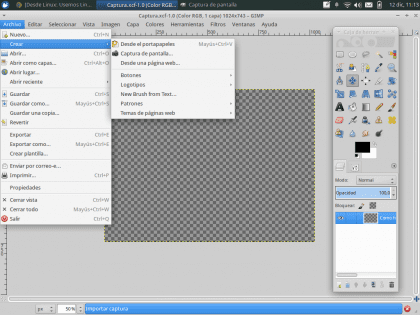
Перше, що ви повинні зробити, як і слід було відкрити GIMP. На вкладці файлів рядка меню знайдіть параметр «Створювати»Звідки будуть відображатися три дуже цікаві функції програми: З буфера обміну, Знімок екрана y З веб-сторінки.
Функція "З буфера обміну" нам уже відома (Ctrl + V), тому ми зупинимося на інших двох варіантах.
Знімок екрана
В межах опції «Знімок екрана ", характеристики захоплення змінені. Він Площа у-ель- Затримка.
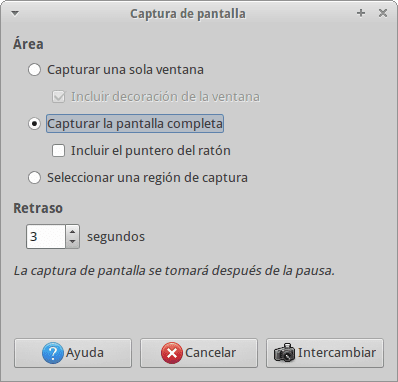
- El Площа, відноситься до тієї частини екрану, до якої виконується зйомка, це може бути до конкретного вікна, повного екрану або частини екрану, визначеної користувачем.
- Rзатримка, стосується часу очікування Gimp перед тим, як зробити знімок екрана. Протягом цього часу ви зможете опинитися у вікні, до якого ви будете робити захоплення.
Після того, як ці два параметри були визначені, залишається лише натиснути «Обмін», щоб розпочати процес захоплення. У цьому випадку скріншот зроблений з браузера.
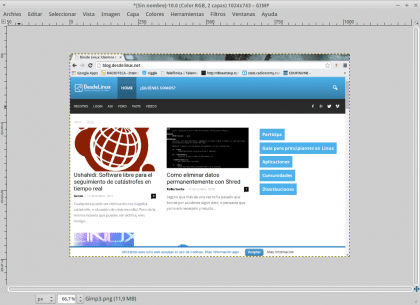
З веб-сторінки
Функція "З веб-сторінки»Дозволяє зробити повний знімок екрана веб-сторінки, вам просто потрібно ввести адресу сторінки, і Gimp імпортує показ із сайту.
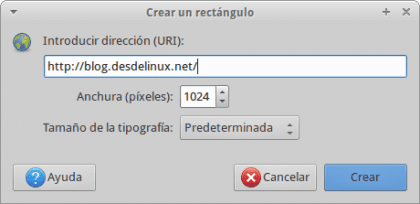
Напевно, цей базовий, але корисний інструмент від Gimp допоможе вам у тому чи іншому проекті.
Я віддав перевагу ShareX, крім того, що він автоматично завантажує те, що ви захопили, це відкритий код і чудово працює
Щиро дякую за цей підручник, я його не знав ... Хоча я використовую власну програму Xubuntu, щоб робити знімки екрана
дуже добре ... я використовую його роками, і я не знав, що ти можеш це зробити ...